Definição de preço na importação do Aliexpress
Preço do produto
Enio Vurraro
Última atualização há 3 anos
A configuração de Preço do Produto permite que você defina as regras de preço para todos os produtos importados e essas regras serão aplicadas na seção Lista de importação antes de importar para produtos WooCommerce.
Você pode ver o guia em vídeo sobre como configurar o preço dos produtos importados do Aliexpress:
No Dashboard, vá para Aliexpress (Dropship & Fulfill / Product Price)
A. Defina as regras de preço do produto:
O preço do produto Aliexpress é definido em USD, se você quiser converter para a moeda do seu país ou outra moeda, vamos definir essas configurações.
1. Taxa de câmbio: Esta opção permite que você converta o dólar americano para a moeda da sua loja a partir de qualquer valor. Existem 2 maneiras de adicionar a taxa de câmbio: Clique em Atualizar taxa ou adicione a taxa de câmbio manualmente. Se este campo definir o valor como 1, significa que não há alteração na moeda ($USD como padrão).
2. API de taxa de câmbio: Você pode escolher uma das fontes de taxa de câmbio de moeda API disponíveis: Google Finance, Yahoo finance, Cuex, TransferWise.
3. Decimais da taxa de câmbio: Número de decimais para arredondar a taxa de câmbio ao atualizar a taxa de câmbio com API.
4. Atualizar taxa automaticamente: Habilite esta opção para atualizar automaticamente a taxa de câmbio como uma programação.
5 e 6 existem opções para você definir a programação de atualização com precisão em dias, horas, minutos e segundos.
7. Faixa de preço : Neste campo, você definirá quantas faixas de preço desejar. O preço original cai em qual faixa de preço, ele será aplicado pela regra de preço dessa faixa varrida da faixa superior para a inferior.
8. Ação : Uma ação para personalizar o preço, respectivamente, para a faixa de preço. Eles podem ser:
Aumentar por um valor fixo : Adicione um preço fixo ao preço do produto importado.
Aumento por porcentagem (%) : Adicione um valor ao preço do produto importado em porcentagem.
Definir como : Defina um preço fixo para produtos importados.
Multiplicar com : Multiplicar diretamente com um valor.
9. Preço de venda : Defina uma regra para o preço de venda. Nota: Defina -1 se não houver preço de venda
10. Preço normal : Estabeleça uma regra para o preço normal.
11. Remover nível mais recente : Clique para remover uma regra
12. Adicionar : Clique para adicionar uma regra
B. Definir regras de formato de preço
Esse recurso permite que você configure regras para preços de produtos mais atrativos, aproveite os avanços da psicologia de preços na venda.
- Ative para usar este recurso.
- Como funciona?
As regras serão agrupadas de cima para baixo agrupadas por parte Comparada para encontrar correspondências.
Seu preço de entrada só pode ser aplicado por 1 regra para cada parte (fração/inteiro)=>máximo de 2 regras no total (1 para parte inteira e 1 para parte fracionária)
As regras para parte de fração serão aplicadas antes das regras para parte de inteiro
b2.1. Regras para parte de fração
Deixe a Faixa de preços em branco para aplicar a todos os preços que têm a parte decimal correspondente à Faixa de peças comparadas
Deixe o intervalo de peças comparado vazio para aplicar a todos os preços no intervalo de preços
Pode usar um x no novo valor da parte comparada para permanecer o respectivo dígito na parte comparada do preço de entrada
O novo valor da parte comparada pode conter no máximo 2 dígitos, que é o número de decimais nas configurações do WooCommerce
b2.2. Regras para parte inteira
O número máximo de dígitos do intervalo de peças comparado é 1 subtraído do número mínimo de dígitos do intervalo de preços
Número máximo de dígitos de Novo valor da peça comparada é o número máximo de dígitos do intervalo de peças comparadas
Deixe o intervalo de peças comparado vazio para aplicar a todos os preços no intervalo de preços